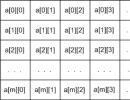Wie macht man „Yandex“ zur Startseite in „Mazil“? Legen Sie „Yandex“ als Startseite fest. So machen Sie Yandex zur Startseite in Mozilla Firefox, Google Chrome, Opera, IE. Machen Sie Yandex zur Startseite des Kerls
Die meisten Browser verfügen über eine Startseite. Nutzer wählen hierfür die bekannteste und komfortabelste Suchmaschine. Yandex ist in Russland beliebt. Deshalb machen Benutzer es zu ihrer Startseite. Die Hauptsache ist, Ihren Computer richtig einzurichten.
Manchmal gefällt dem Benutzer die im Browser festgelegte Standardstartseite nicht. Deshalb müssen wir es ändern. Eine Möglichkeit besteht darin, Yandex zur Startseite zu machen. Dann ist es viel bequemer, nach den benötigten Informationen zu suchen.

Die Startseite ist die Website, die jedes Mal geladen wird, wenn Sie Ihren Standardbrowser starten. Es wird auch geöffnet, wenn der Benutzer die Home-Taste oder die Tastenkombination Alt+Pos1 oder Strg+Leertaste drückt. In dieser Funktion verwenden Benutzer normalerweise:
- häufig besuchte Seiten;
- Email;
- Ressourcenlisten;
- Newsfeeds;
- Suchmaschinen;
- Antiviren-Ressourcen;
- Online-Übersetzer;
- SMS-Versanddienste.
Dank solcher Seiten ist es für den Durchschnittsbürger einfacher, das Internet zu nutzen. Es gibt auch spezielle Seiten mit Links zu beliebten Ressourcen. Sie sind in Bootloader integriert, beispielsweise Chrome oder Opera.
Allerdings ist die Homepage ein hervorragendes Ziel für Viren, die stattdessen Werbung oder Pornografie einschleusen. Daher installieren kompetente Benutzer Antivirenprogramme. Dann wird die virtuelle Realität komfortabel und relativ sicher sein.
Automatische Einstellungsmethode
Wenn der Benutzer Google nicht verwenden möchte, ist es besser, die Startseite durch Yandex zu ersetzen. Der automatische Austausch erfolgt in drei Schritten. Sie sind einfach:
- der Computerbesitzer folgt dem Link home.yandex.ru;
- Jetzt müssen Sie eine Anwendung finden und herunterladen, die die Suchmaschine automatisch konfiguriert.
- Der Benutzer startet die heruntergeladene Anwendung.
Wie mache ich Yandex zur Startseite in verschiedenen Browsern?
Viele Computerbesitzer installieren mehrere Browser auf ihren bevorzugten Laptops oder Desktop-PCs. Daher bevorzugt der Besitzer oft, dass jeder Bootloader auf seinem Gerät unterschiedliche Startseiten erzeugt. Dieses Problem wird durch die manuelle Konfiguration gelöst, die für verschiedene Browser unterschiedlich durchgeführt wird.

Die neuesten (zehnten und elften) Versionen des Internet Explorers sind auf die gleiche Weise konfiguriert wie die aus Windows 98 bekannten. Sie sind jedoch nur mit neuen Versionen von Windows kompatibel – 7, 8, 8.1, 10. Um Yandex zur Startseite zu machen Im Internet Explorer müssen Sie vier einfache Schritte ausführen.
- Klicken Sie oben rechts auf die Schaltfläche „Einstellungen“ und wählen Sie das Menü „Internetoptionen“.
- Geben Sie die gewünschte Homepage-Adresse ein. Manchmal gibt es mehrere davon, zum Beispiel Yandex und Google.
- Aktivieren Sie im Menü „Start“ die Option „Von Startseite starten“.
- Jetzt können Sie auf OK klicken!
Microsoft Edge
Der Edge-Bootloader für die neueste Windows-Version verwendet die MSN-Suchmaschine von Microsoft. Im Gegensatz zu Google, Yandex oder Mail.ru wird es in der Russischen Föderation jedoch selten verwendet. Sie sind komfortabler beim Surfen im Internet. So machen Sie Yandex zur Startseite in diesem Downloader.
- Gehen Sie zu den Bootloader-Einstellungen, indem Sie oben rechts auf die drei Punkte klicken.
- Wählen Sie das Menü „Optionen“.
- Öffnen Sie die Option „In einem neuen Microsoft Edge-Fenster anzeigen“ und aktivieren Sie „Bestimmte Seite(n)“.
- Löschen Sie msn.com mit einem Kreuz.
- Geben Sie die Yandex-URL ein.

In Chrome ist die Einrichtung von Yandex noch einfacher. Der gesamte Prozess besteht aus drei Schritten. Lassen Sie uns sie auflisten.
- Öffnen Sie das Bootloader-Menü und wählen Sie den Punkt „Einstellungen“.
- Suchen Sie in den Browsereinstellungen den Abschnitt „Darstellung“ und aktivieren Sie die Option „Startseite-Schaltfläche anzeigen“.
- Schauen Sie sich nun die Adresse Ihrer bestehenden Homepage an und wählen Sie „Ändern“, indem Sie die Adresse www.yandex.ru eingeben.
Danach verwandelt sich Yandex in eine Homepage. Aber um es zu öffnen, muss man einen Knopf in Form eines Hauses drücken. Und um automatisch zu starten, müssen Sie Folgendes tun.
- Wählen Sie im oberen rechten Menü des Bootloaders „Einstellungen“.
- Aktivieren Sie in der „Startgruppe“ den Punkt „Nächste Seiten“.
- Wählen Sie den Link „Hinzufügen“ und geben Sie die Yandex-Adresse in die entsprechende Zeile ein.
- Legen Sie Yandex im Abschnitt „Suchen“ als Hauptsuchmaschine (Standard) fest.
- Schließen Sie die Einstellungsseite.
Die Neukonfiguration ist nun abgeschlossen. Es ist wichtig zu bedenken, dass bei dieser Suchmaschine die Startseite durch Drücken der Tastenkombination Alt + Home geöffnet wird. Dies erleichtert auch das Leben des Benutzers.
Mozilla Firefox
Es ist nicht schwer, Yandex zur Startseite in Mozilla zu machen. Das Wichtigste ist die Aufmerksamkeit des Benutzers. Die Standardseite ändert sich wie folgt.
- Der Benutzer sucht im Bootloader-Menü nach „Einstellungen“ und öffnet die Registerkarte „Grundlegend“.
- Der Besitzer des Computers öffnet den Punkt „Wenn Firefox startet“ und „Startseite anzeigen“.
- Geben Sie im Feld „Homepage“ www.yandex.ru ein.
- Der Besitzer des Gadgets klickt auf OK.
Die Homepage in MoZilla Firefox ist jetzt konfiguriert. Wenn der Laptop von Viren befreit ist, funktioniert alles wieder. Um zur Startseite zu gelangen, drücken Sie Alt + Home.
Oper

In Opera ist das Einrichten einer Homepage einfach. Es gibt einen Standardalgorithmus. Bringen wir ihn.
- Öffnen Sie das Opera-Bootloader-Menü.
- Suchen Sie nach „Extras“ und wählen Sie „Allgemeine Einstellungen“.
- Wählen Sie die Registerkarte „Allgemein“ und suchen Sie nach den Feldern „Beim Start“ und „Von der Startseite starten“.
- Wählen Sie die Option „Home“ und geben Sie die Adresse http://www.yandex.ru ein.
- Sie können auf OK klicken.
Jetzt ist Yandex die Startseite in Ihrer Oper! Diese Suchmaschine wird automatisch gestartet, wenn der Benutzer den Browser öffnet. Alles ist fertig!
Zu diesem Zeitpunkt sind alle notwendigen Schritte abgeschlossen, um Yandex zur Startseite in Opera zu machen – jetzt wird die Yandex-Website bei jedem Start des Browsers automatisch geöffnet.
Safari
In diesem Browser beginnen Sie auch mit der Änderung der Hauptseite über „Einstellungen“ und die Registerkarte „Allgemein“. Jetzt müssen Sie „Neue Fenster öffnen mit“ finden und „Startseite“ auswählen. In das Adressfeld sollten Sie http://www.yandex.ru/ schreiben.
Manchmal können Sie Ihre Homepage nicht ändern. Eine der Ursachen für Probleme sind Computerviren. Normalerweise wird Webalta in diesem Fall zur Hauptseite in jedem Browser. Um das Problem zu beheben, müssen Sie die Verknüpfungen überprüfen. Dies geschieht wie folgt.
- Der Besitzer des Laptops klickt mit der Maus (rechte Taste) auf die Verknüpfung und schaut sich „Eigenschaften“ an.
- Jetzt müssen Sie auf das Feld „Objekt“ achten – möglicherweise gibt es einen Hinweis auf Webalt. Sie müssen es nur löschen und auf OK klicken.
In den meisten Fällen beseitigt ein solcher Algorithmus das Problem. Manchmal muss man sich jedoch an professionelle Programmierer wenden. Sie prüfen das Gadget sorgfältig auf Viren und nehmen die notwendigen Einstellungen für Google, Opera oder Mozilla vor.
Abschluss
Das Einrichten von Yandex als Startseite ist in jedem modernen Browser einfach. Die wichtigste Voraussetzung besteht darin, die Anweisungen im Internet sorgfältig zu lesen und sicherzustellen, dass sich auf Ihrem Computer keine Viren befinden. Die Schemata sind für verschiedene Lader ähnlich, sodass auch ein unerfahrener Benutzer diese Aufgabe bewältigen kann.
Wenn Sie schon lange davon geträumt haben, Yandex zu Ihrer Homepage zu machen, es aber nicht schaffen oder nicht wissen, wie das geht, ist dieser Artikel genau das Richtige für Sie.
Was passiert übrigens, wenn Yandex als Startseite festgelegt ist? Wenn Sie auf das Browsersymbol klicken, wird die Webseite der Suchmaschine automatisch geöffnet.
Es ist hilfreich zu wissen, wie Sie eine bestimmte Webseite als Startseite festlegen. Sie können jederzeit die Seite, die Sie interessiert, zur Startseite machen, ohne zusätzliche Zeit zu verschwenden. Wir haben uns für Yandex als Beispiel entschieden, da diese Suchmaschine als die am häufigsten verwendete in Russland gilt.
Der Algorithmus zum Festlegen der Startseite ist bei den meisten Browsern ungefähr gleich.
Wir werfen einen detaillierten Blick darauf, wie Sie yandex.ru zur Startseite machen für:
- Mozilla Firefox;
- Oper;
- Google Chrome;
- Internet Explorer;
- Yandex-Browser;
- Safari.
Yandex-Hauptseite in Mozilla Firefox
Gehen Sie folgendermaßen vor, um die Yandex-Seite zur Hauptseite in Mazil Firefox zu machen:

Wie Sie sehen, ist es ganz einfach, Yandex zu Ihrer Homepage auf Mazil zu machen.
Darüber hinaus bietet Mazila eine einzigartige Option – die Yandex-Suche zur Standard-Startseite zu machen. Mit diesen Einstellungen ist die Suche nach Informationen in einer Suchmaschine deutlich einfacher: Besuchte Seiten werden automatisch angezeigt.
Wie mache ich Yandex zur Standard-Homepage?
- Öffnen Sie den Browser und gehen Sie zu „Einstellungen“;
- Suchen Sie den Block „Standardbrowser“;
- Suchen Sie die Schaltfläche „Yandex zum Standardbrowser machen“;
- OK klicken".
Yandex-Hauptseite in Opera
Die Schnittstellen der meisten Browser sind einander ähnlich, daher ähnelt die Installation der Startseite auf Opera der Installation auf Mazil.
So machen Sie Yandex zur einzigen Startseite für Opera:

Yandex-Startseite in Google Chrome
Google Chrome ist ein hervorragender Browser, der bei Internetnutzern immer beliebter wird. Es verfügt über eine einfache und angenehme Benutzeroberfläche, die auch für Kinder verständlich ist.
Das Einrichten der Startseite in Google Chrome unterscheidet sich geringfügig von den bereits besprochenen Algorithmen. Dies liegt daran, dass dieser Browser jung ist und neue Entwicklungen dafür verwendet werden.
Es ist jedoch nichts Kompliziertes, wenn Sie den spezifischen Algorithmus kennen:

Sie können „Yandex Mail“ auch zur Hauptseite in Google machen. Wenn Sie Ihren Browser öffnen, wird eine Seite mit Yandex Mail angezeigt. Viele RuNet-Benutzer verfügen über mehrere E-Mail-Konten. Ein Postfach ist beispielsweise für die geschäftliche Korrespondenz und das andere für die Kommunikation mit Freunden gedacht.
Eine weitere praktische Ergänzung zu Google Chrome sind visuelle Lesezeichen. Sie helfen Ihnen, mit einem Klick zu den Seiten zu navigieren, die Sie interessieren.

Tabs sind kleine Miniaturansichten häufig besuchter Seiten. In den Einstellungen können Sie deren Anzahl, Farbe und allgemeinen Hintergrund ändern sowie Lesezeichen löschen oder neue hinzufügen.
Ihr Hauptvorteil besteht darin, einer Person Zeit zu sparen.
Der Benutzer wollte wahrscheinlich virtuelle Yandex-Tabs in Chrome installieren. Wir erinnern Sie daran, dass diese Option für die Browser Google Chrome, Opera und Mozilla Firefox verfügbar ist.
Schauen wir uns am Beispiel von Google Chrome an, wie Sie eine Option für virtuelle Lesezeichen hinzufügen:

Visuelle Lesezeichen von Yandex sind eines der beliebtesten Tools bei Benutzern. Dies ist nicht verwunderlich, da sie nützlich und praktisch sind und von den Entwicklern ständig aktualisiert werden.
Video: So machen Sie Yandex zu Ihrer Startseite
Yandex-Hauptseite im Internet Explorer
Der Internet Explorer-Browser ist in den unterschiedlichsten Versionen auf Laptops oder PCs mit Windows installiert.
Wir werden uns ansehen, wie man Yandex zur Startseite für neue Versionen von Internet Explorer 10 und 11 macht. Der Algorithmus zum Installieren der Startseite für frühere Versionen des Browsers ähnelt den von uns bereitgestellten Anweisungen.
Algorithmus zum Festlegen der Homepage für Internet Explorer:

Wenn Sie Internet Explorer 9 (oder eine andere, frühere Version des Browsers) besitzen und die Hauptseite nicht installieren können, schreiben Sie Ihre Probleme auf der offiziellen Website. Die Anfrage geht an kompetente Personen, die umgehend antworten, wie das Problem behoben werden kann.
Yandex-Hauptseite im Yandex-Browser
Die Yandex-Browseroberfläche ähnelt der Chrome-Oberfläche, da beide auf derselben Engine erstellt wurden.
Es gibt jedoch Unterschiede, sodass die Installation der Hauptseite in Yandex etwas anders sein wird – das russische Unternehmen hat seine eigenen Änderungen vorgenommen:

Der Browser des russischen Unternehmens bietet die Möglichkeit, mehrere Startseiten auszuwählen. Ihre am häufigsten besuchten Websites werden automatisch hinzugefügt.
Ähnlich wie die virtuellen Lesezeichen von Google Chrome unterstützt dieser Browser ein Kachelfeld mit besuchten Websites. Es ist möglich, unnötige Websites zu löschen und neue hinzuzufügen. Dies geschieht über die Schaltflächen „Einstellungen“ – „Hinzufügen“.

Für Leute, die keine dubiosen Seiten mögen, hat der russische Riese eine spezielle Version der Browser-Familie Yandex entwickelt. Sie können Ihren Kindern bedenkenlos den Zugriff auf den Computer erlauben – unnötige Informationen und verdächtige Seiten werden streng gefiltert.
Es ist schwer zu sagen, welcher Browser besser ist: Google Chrome oder der Yandex-Browser. Beide sind sehr praktisch und einfach zu bedienen.
Yandex-Hauptseite in Safari
Safari ist ein junger Browser, der für Apple-Produkte entwickelt wurde.
Alle fortgeschrittenen Benutzer von iPads, iPhones und MacBooks wissen um die Einfachheit des Apple-Browsers.
Das Einrichten Ihrer Homepage in Safari ist sehr einfach:

Was tun, wenn Sie Yandex nicht zu Ihrer Startseite machen können?
Manchmal passiert diese Situation: Sie befolgen die Anweisungen, erzielen aber nicht das gewünschte Ergebnis. Besonders ärgerlich ist es, wenn Sie keine bequeme Installation oder Aktualisierung auf Ihrem Computer durchführen können.
Wenn Sie die Startseite des Browsers nicht über die Einstellungen festlegen können, gibt es andere Möglichkeiten:
- Laden Sie das Programm „http://home.yandex.ru/“ herunter;
- Reinigen Sie Ihren Computer mit einem Antivirenprogramm. Versuchen Sie erneut, die Startseite festzulegen;
- Wenn alle diese Methoden nicht funktionieren, wenden Sie sich an den Support Ihres Betriebssystems: Beschreiben Sie genau, welchen Fehler das Programm ausgibt, und fügen Sie erläuternde Screenshots hinzu.
Folgen Sie durch. Wenn Sie erst einmal verstanden haben, wie Sie die Startseite einrichten, sparen Sie nicht nur persönliche Zeit, sondern werden auch ein fortgeschrittener Computerbenutzer.
Dieser Artikel wurde geschrieben, um das Wissen des Benutzers über den Computer zu erweitern. Jetzt wissen Sie, wie Sie die Startseite im Browser festlegen und visuelle Lesezeichen einrichten. Diese Tools sind praktisch, sparen Zeit und machen Sie zu einem fortgeschrittenen Internetnutzer.
Yandex ist eine der beliebtesten Suchmaschinen, die sich vor allem bei der russischsprachigen Bevölkerung großer Beliebtheit erfreut. Es ist nicht verwunderlich, dass sich viele Menschen dafür interessieren, wie sie Yandex erfolgreich als Startseite in dem von ihnen verwendeten Browser installieren können. In Wirklichkeit sind keine komplexen oder spezifischen Momente bei der Umsetzung dieser Idee festzustellen.
Funktionen von Yandex
Die Entwickler der Yandex-Suchmaschine versuchen, ein benutzerfreundliches und intuitives Produkt zu erstellen. Zusätzlich zur Suchmaschine haben die Entwickler auch erstellt. Die Hauptseite der Ressource enthält sofort eine beträchtliche Menge nützlicher und relevanter Informationen, die unter Berücksichtigung des Standorts ausgewählt werden.
Yandex enthält die folgenden Informationsabschnitte:
- Newsfeeds;
- Wettervorhersage;
- Briefkasten.
In jedem Fall können Sie schnell genau das finden, was für Benutzer der russischen Version der Suchmaschine wirklich von Interesse ist.
Wie lege ich Yandex als Hauptkonto fest?
Wenn Sie daran interessiert sind, Yandex zur Startseite des Mozilla Firefox-Browsers zu machen, können Sie feststellen, dass der Einrichtungsprozess so einfach und unkompliziert wie möglich ist.

- Klicken Sie ganz oben links auf Mozilla und rufen Sie das Kontextmenü des Browsers auf.
- Danach müssen Sie auf „Einstellungen“ doppelklicken und die Registerkarte „Grundlegend“ öffnen.
- Die Aufschrift „Wenn Firefox startet“ verdient Aufmerksamkeit. Damit Yandex von Anfang an geladen werden kann, sollten Sie den Punkt „Startseite anzeigen“ auswählen, in dem die erforderlichen Informationen angegeben werden.
- Im Feld „Homepage“ müssen Sie yandex.ru schreiben. Über diesen Link können Sie die gewünschte Suchmaschine in kürzester Zeit herunterladen.
Der Einrichtungsprozess ist also einfach und effizient, sodass Sie ihn dennoch unter Berücksichtigung Ihrer bestehenden Anforderungen verwenden müssen.
Vorteile der Lösung
Die Suchmaschine Yandex hat zahlreiche Auszeichnungen erhalten, die die guten Ergebnisse der Entwickler bestätigen.
Vorteile einer Suchmaschine:
- kostenlose Nutzung;
- hohes Maß an Sicherheit;
- Geschwindigkeit der Nutzung;
- unbegrenzte Anpassungsmöglichkeiten unter Berücksichtigung der persönlichen Vorlieben der Benutzer;
- praktische Struktur;
- elegantes Aussehen;
Yandex ist eine bekannte Suchmaschine, die es bereits geschafft hat, eine große Anzahl von Bewunderern zu finden. Jeder Benutzer stellt ein hohes Maß an Funktionalität sowie eine schnelle und bequeme Suche nach Informationen im Internet fest. Es sind diese Möglichkeiten, die zum Wachstum der Popularität von Yandex beitragen.
Das Internet ist zu einem festen Bestandteil des Lebens eines modernen PC-Benutzers geworden. Menschen unterschiedlichen Alters arbeiten und entspannen im Internet. Zum Surfen werden spezielle Anwendungen verwendet – Browser. Es gibt viele davon, jede mit ihren eigenen Eigenschaften und Nachteilen. Einer der beliebtesten Internetbrowser ist Mozilla Firefox. Optisch unterscheidet sich diese Software deutlich von anderen Browsern. Und deshalb ist nicht immer klar, wie man damit arbeitet. Als nächstes versuchen wir herauszufinden, wie man „Yandex“ zur Startseite in Mozilla macht. Ist die anstehende Aufgabe überhaupt zu bewältigen?
Möglichkeit zur Anpassung
Bei einigen Browsern ist es sehr schwierig, Steuerelemente zu konfigurieren. Bei einigen Internetbrowsern ist das Bearbeiten der Startseite nicht möglich.
Glücklicherweise leidet Mozilla nicht unter solchen Problemen. Jeder Benutzer kann die Homepage-Daten jederzeit in nur einer Minute anpassen. Die Hauptsache ist, zu wissen, wie man richtig handelt.
Wie mache ich Yandex zur Startseite in Mozilla? Schauen wir uns dieses Problem an.
Standardlösung
Betrachten wir die einfachste Option. Es wird am häufigsten von Benutzern verwendet. Diese Technik kann als direkte Anweisung zum Installieren einer Homepage im zuvor erwähnten Browser betrachtet werden.

Wie mache ich „Yandex“ zur Startseite in Mozilla Firefox? Dazu müssen Sie Folgendes tun:
- Öffnen Sie das Mozilla-Hauptmenü. Klicken Sie dazu auf die Schaltfläche rechts neben der Adressleiste. Darauf sieht der Benutzer mehrere horizontale Streifen.
- Klicken Sie auf die Zeile „Einstellungen“.
- Gehen Sie zum Abschnitt „Grundlegend“.
- Wählen Sie das Menü „Startseite anzeigen“.
- Schreiben Sie in das speziell dafür vorgesehene Feld yandex.ru.
- Bestätigen Sie den Vorgang.
Jetzt ist klar, wie man „Yandex“ zur Startseite in Mozilla Firefox macht. Dies ist die einfachste Lösung. Und jeder moderne Benutzer kann es nutzen. Vor allem, wenn er nicht über andere Möglichkeiten zur Lösung des Problems nachdenken möchte.
Lesezeichen verwenden
Es gibt mehrere andere Methoden, um Ihre Idee zum Leben zu erwecken. Wie mache ich „Yandex“ zur Startseite in Mozilla? Wenn der Benutzer den zuvor vorgeschlagenen Aktionsalgorithmus sorgfältig studiert hat, ist ihm möglicherweise aufgefallen, dass das Menü „Startseite“ über verschiedene Navigationsschaltflächen verfügt. Sie können verwendet werden, um die Steuerung, die Sie erlernen, anzupassen.

Wie erstelle ich eine Yandex-Startseite in Mozilla? Die folgenden Manipulationen können zur Lösung dieses Problems beitragen:
- Öffnen Sie die Yandex-Seite im Browser.
- Klicken Sie auf die Schaltfläche mit dem Sternsymbol. Es befindet sich im Protokoll der Adressleiste.
- Bestätigen Sie den Vorgang.
- Öffnen Sie die Mozilla-Einstellungen.
- Gehen Sie zum Block „Allgemein“.
- Aktivieren Sie das Kontrollkästchen neben „Homepage verwenden“.
- Klicken Sie auf die Schaltfläche „Lesezeichen verwenden…“.
- Wählen Sie im angezeigten Menü das Lesezeichen mit der Yandex-Adresse aus.
Sobald der Benutzer die Aktionen bestätigt, wird die Aufgabe gelöst. Die Startseite wird geändert. Ebenso können Sie auf den Startseiten beliebige Lesezeichen setzen.
Aktuelle Seite
Müssen Sie die Yandex-Homepage zur Startseite in Mozilla machen? Dann kann den Benutzern ein weiteres interessantes Szenario angeboten werden. Es wird äußerst selten verwendet, kommt aber dennoch vor.
Wenn wir uns das Vorgehen Schritt für Schritt vorstellen, sieht es etwa so aus:
- Öffnen Sie die Yandex-Seite in einem Internetbrowser. Es ist notwendig, nur eine Registerkarte mit der entsprechenden Site zu belassen. Gemeint ist ein als Home-Service installierter Webservice.
- Gehen Sie zu den „Einstellungen“ Ihres Browsers.
- Klicken Sie auf die Schaltfläche „Aktuelle Seite verwenden…“.
- Wählen Sie den Menüpunkt „Startseite anzeigen“. Es empfiehlt sich, diese Zeile vorab anzuklicken.
Sobald alle oben genannten Schritte abgeschlossen sind, kann sich der Benutzer über die erzielten Ergebnisse freuen. Wir haben in Mozilla vollständig herausgefunden, wie das geht Machen Sie „Yandex“ zur Startseite.
Die Schlussfolgerung von Yandex ist eine nicht standardmäßige Technik
Die letzte Methode besteht darin, die Parameter für die Anzeige der Startseite im Internetbrowser festzulegen. Die Sache ist, dass der Benutzer in Mozilla beim Starten des Browsers Seiten anzeigen kann, die in der vorherigen Sitzung geöffnet wurden.

Genau das können Sie nutzen. Wie? Es wird vorgeschlagen, „Yandex“ auf folgende Weise zur Startseite in „Mozilla“ zu machen:
- Öffnen Sie Yandex.ru im Browser. Es wird empfohlen, nur diese Seite zu verlassen.
- Gehen Sie zum Hauptmenü Ihres Internetbrowsers und gehen Sie zu „Einstellungen“.
- Wählen Sie „Zuletzt geschlossene Fenster anzeigen“.
Das ist alles. Wie mache ich Yandex zur Startseite in Mozilla? Die Beantwortung dieser Frage wird Ihnen nun keine Probleme mehr bereiten.
Yandex ist ein beliebtes Unternehmen, das für seine innovativen Produkte bekannt ist. Es ist überhaupt nicht verwunderlich, dass Benutzer nach jedem Start des Browsers sofort zur Yandex-Hauptseite gelangen. Lesen Sie weiter, um zu erfahren, wie Sie Yandex als Startseite im Mazile-Internetbrowser festlegen.
Für aktive Benutzer der Yandex-Suchmaschine ist es praktisch, beim Starten ihres Browsers auf eine Seite zu gelangen, die mit den Diensten dieses Unternehmens ergänzt wird. Daher sind sie daran interessiert, Firefox so zu konfigurieren, dass sie sofort zur Seite yandex.ru gelangen können. Es gibt zwei Möglichkeiten, dies zu tun.
Methode 1: Browsereinstellungen
Der einfachste Weg, Ihre Startseite in Firefox zu ändern, ist die Verwendung des Einstellungsmenüs. Über diesen Vorgang haben wir bereits in unserem anderen Artikel unter dem untenstehenden Link ausführlicher gesprochen.
Methode 2: Link auf der Hauptseite
Einige Benutzer finden es bequemer, nicht die Startseite zu ändern und die Suchmaschinenadresse ständig neu zu schreiben, sondern das Add-on mit der Startseite im Browser zu installieren. Es kann jederzeit deaktiviert und gelöscht werden, wenn die Startseite geändert werden muss. Der offensichtliche Vorteil dieser Methode besteht darin, dass die aktuelle Homepage nach dem Deaktivieren/Löschen ihre Arbeit wieder aufnimmt und nicht neu zugewiesen werden muss.
- Gehe zu .
- Klicken Sie auf den Link in der oberen linken Ecke „Erstelle eine Homepage“.
- Firefox zeigt eine Sicherheitswarnung an, in der Sie aufgefordert werden, eine Erweiterung von Yandex zu installieren. Klicken "Erlauben".
- Eine Liste der von Yandex angeforderten Rechte wird angezeigt. Klicken "Hinzufügen".
- Das Benachrichtigungsfenster kann durch Klicken geschlossen werden "OK".
- Jetzt in den Einstellungen, im Abschnitt "Startseite", wird eine Meldung angezeigt, dass dieser Parameter von der neu installierten Erweiterung gesteuert wird. Bis es deaktiviert oder entfernt wird, kann der Benutzer die Startseite nicht manuell ändern.
- Bitte beachten Sie, dass Sie zum Starten der Yandex-Seite über die entsprechende Einstellung verfügen müssen „Wenn Firefox startet“ > „Homepage anzeigen“.
- Das Add-on wird wie gewohnt über entfernt und deaktiviert "Speisekarte" > „Extras“>Tab „Erweiterungen“.







Diese Methode ist zeitaufwändiger, aber nützlich, wenn es aus irgendeinem Grund nicht möglich ist, die Homepage mit der üblichen Methode zu installieren, oder wenn kein Wunsch besteht, die aktuelle Homepage durch eine neue Adresse zu ersetzen.
Um nun den Erfolg der durchgeführten Aktionen zu überprüfen, starten Sie einfach den Browser neu. Anschließend beginnt Firefox automatisch mit der Weiterleitung auf die zuvor angegebene Seite.